不重装系统的情况下如何增大c盘空间?c盘空间不足手动扩大分为那几步完成?
我们经常在使用电脑时,由于安装了一个软件没注意路径,软件默认一般安装在C盘,导致C盘空间越来越小,那么有些网友就问,我C盘空间越来越小了,我想扩大一点,但又没有U盘进PE扩大,也不想重装怎么办?下面小编教大家不重装系统的情况下手动扩大c盘空间的问题。
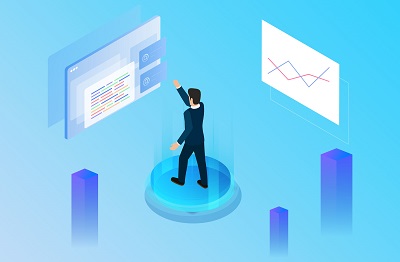
c盘空间不足手动扩大步骤:
1,计算机右键单机,然后选择其中的"管理"选项,如下图所示。
2,进入计算机管理之后,依次点击-存储-磁盘管理,如下图所示;
3,我们可以看到下面的磁盘显示,我们的C盘和E盘属于一个类型,所以可以将E盘空间给C盘,如下图所示;
4,右键点击E盘,然后选择压缩卷,如下图所示;
5,系统会提示你最大能压缩的范围,然后我们进行压缩,如下图所示;
6,这时候,靠近E盘的位置就能看到压缩出来的空间了,但是我们有一个问题,就是我们必须要挨着的磁盘才能添加进去,否则是不行的,所以E盘里的东西,我们需要全部转移走,然后把E盘删除,如下图所示;
7,这样你的C盘右键单击之后,才会弹出扩展卷的选项,否则的话他是灰色的,我们选取不了,这操作小白就不截图了,大家重复即可。记得把E盘东西备份好,如下图所示;
8,把磁盘点击添加进去,然后点击下一步,添加成功之后,你的C盘就有了很多的课空间了,如下图所示;
以上就是c盘空间不足扩大的步骤了,大家可以按上面操作进行。
关键词: 不重装系统 增大c盘空间 c盘空间不足手动扩大步骤 最大能压缩的范围
X 关闭
X 关闭
- 15G资费不大降!三大运营商谁提供的5G网速最快?中国信通院给出答案
- 2联想拯救者Y70发布最新预告:售价2970元起 迄今最便宜的骁龙8+旗舰
- 3亚马逊开始大规模推广掌纹支付技术 顾客可使用“挥手付”结账
- 4现代和起亚上半年出口20万辆新能源汽车同比增长30.6%
- 5如何让居民5分钟使用到各种设施?沙特“线性城市”来了
- 6AMD实现连续8个季度的增长 季度营收首次突破60亿美元利润更是翻倍
- 7转转集团发布2022年二季度手机行情报告:二手市场“飘香”
- 8充电宝100Wh等于多少毫安?铁路旅客禁止、限制携带和托运物品目录
- 9好消息!京东与腾讯续签三年战略合作协议 加强技术创新与供应链服务
- 10名创优品拟通过香港IPO全球发售4100万股 全球发售所得款项有什么用处?

